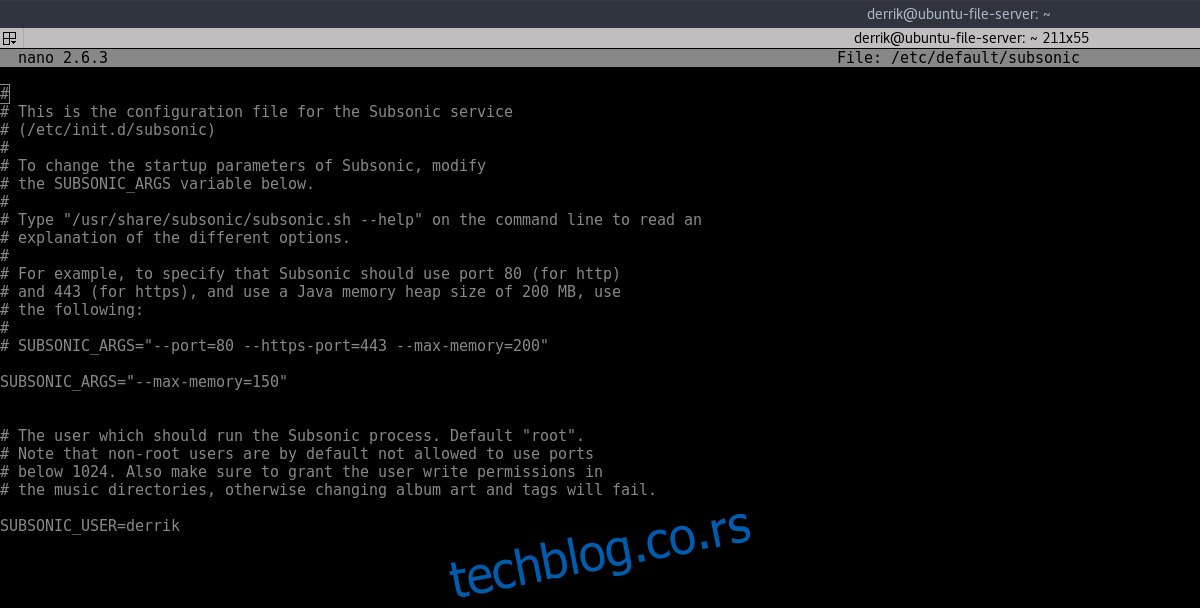Данас постоји много различитих врста музичких услуга. Чак и на Линук-у, корисници могу да бирају између Амазон Приме Мусиц, Гоогле Мусиц, Спотифи и других. Међутим, све ове услуге имају једну заједничку ствар; Корисници Линук-а немају слободу да користе музичке плејере које желе, нити имају слободу да мењају начин на који музички сервис функционише.
Без бриге! Постоји музички сервис који свако може лако да покрене на свом Линук рачунару или серверу. Омогућава неограничено складиштење музике, подршку за интернет радио, па чак и може да управља подкастовима. Дакле, како га инсталирати?
Преглед садржаја
Инсталирање Јаве
Субсониц је Јава апликација. Да би функционисао на Линук-у (без обзира да ли ово користите на Линук серверу или десктопу/лаптопу) мора бити инсталирано Јава рунтиме. Почните тако што ћете отворити прозор терминала и унети следећу команду:
Убунту
sudo apt install openjdk-8-jre
Арцх Линук
sudo pacman -S jre8-openjdk
Федора
sudo dnf install java-1.8.0-openjdk.x86_64
ОпенСУСЕ
СУСЕ има пакет за инсталацију једним кликом за неколико верзија Јаве за Субсониц. Верзија која је покривена у овом водичу је Рунтиме Енвиронмент Опен Јава Девелопмент Кит, верзија 8.
Иди на ову страницу овде, и кликните на њега да бисте га инсталирали. Међутим, имајте на уму да постоји много верзија Јаве на овом оперативном систему. Ако имате проблема са коришћењем верзије 8, размислите о томе да је деинсталирате и испробате неке друге верзије пакета Јаве са једним кликом овде.
Дебиан
sudo apt-get install openjdk-8-jre
Имајте на уму да се овај водич фокусира на коришћење верзије 8 Јава рунтиме окружења, али није најновија верзија. Разлог за то је да корисници који желе да инсталирају Субсониц могу то да ураде са било којом верзијом, а не само са најновијом.
Не желите да користите верзију 8 са својим Субсониц музичким сервером? Слободно потражите новију верзију на свом Линук рачунару. Субсониц нема никаквих проблема (колико знамо) у коришћењу новијих верзија Јава Рунтиме Енвиронмент-а. Поред тога, могуће је и да идите у Орацлеи такође користите званично Јава рунтиме окружење за Линук.
Инсталирање Субсониц-а
Субсониц је упакован на веб локацији програмера. Они који користе Опен СУСЕ или Федору (и сервере базиране на Редхат-у као што је ЦентОС итд.) треба да оду на ову страницу за преузимањеи преузмите Редхат верзију Субсониц-а.
Они на Убунту, Дебиан, Линук Минт, Елементари ОС итд: идите на ову страницу за преузимањеи преузмите датотеку Дебиан пакета за Субсониц.
Корисници Арцх Линук-а, преузмите и направите ово АУР пакет, а Субсониц ће се инсталирати на систем.
За Редхат и Дебиан пакет: двапут кликните на датотеку преузету са Субсониц веб локације и покрените је. Отвориће се са Гноме софтвером, Убунту софтверским центром (или било којим програмом за инсталацију софтвера који покреће ваша верзија Линук-а). Кликните на дугме за инсталацију, унесите лозинку и Субсониц ће се инсталирати на ваш рачунар.
Цонфигуринг Субсониц
Субсониц Медиа Сервер је инсталиран, али то није довољно. Серверски софтвер има позадински програм који му омогућава интеракцију са мрежама, уређајима и другим важним компонентама. Отворите терминал и користите системд да бисте покренули Субсониц позадински процес и омогућили га при покретању.
Прво покрените процес у позадини.
sudo systemctl start subsonic
Затим омогућите позадински процес при покретању.
sudo systemctl start subsonic
Да ли сте корисник Дебиана? Неке верзије Дебиан-а не користе систем стартовања системд. Уместо тога, покрените услугу овом командом: судо сервице субсониц старт
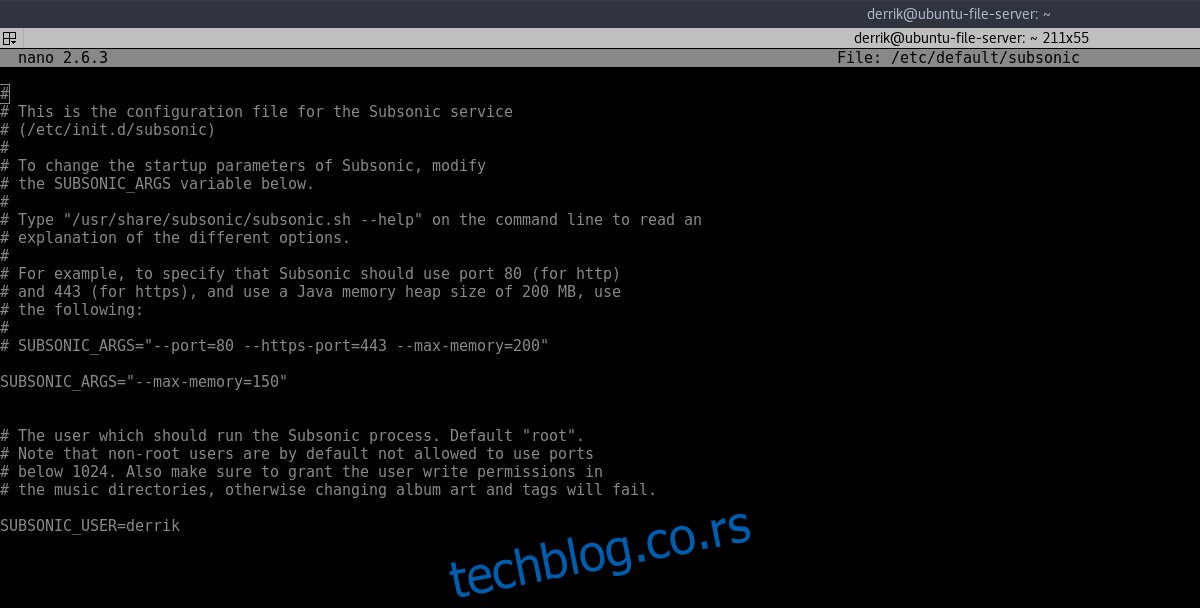
Затим отворите ову конфигурациону датотеку помоћу Нано уређивача текста, пронађите „роот“ и промените га у своје корисничко име. Сачувајте датотеку помоћу Цтрл + О.
Када је програм у позадини покренут и потпуно омогућен, отворите веб прегледач и посетите следећи УРЛ: хттпс://лоцалхост:4040
Они који користе Субсониц на серверу треба да посете ИП адресу сервера преко веб претраживача. Ове информације се лако проналазе преко рутера или коришћењем команде ифцонфиг.
Додавање музике у Субсониц
Поставите музику на Линук рачунар (или сервер) и имајте на уму где се налазе датотеке. На пример, ако сте инсталирали Субсониц медијски сервер на Убунту лаптоп или десктоп, поставите своју музику у /хоме/усернаме/Мусиц, или негде слично, помоћу менаџера датотека.
Затим, унутар Субсониц интерфејса, кликните на икону „Подешавања“ на бочној траци и унесите где ће се музика чувати у подзвучном, као што је приказано на слици испод.
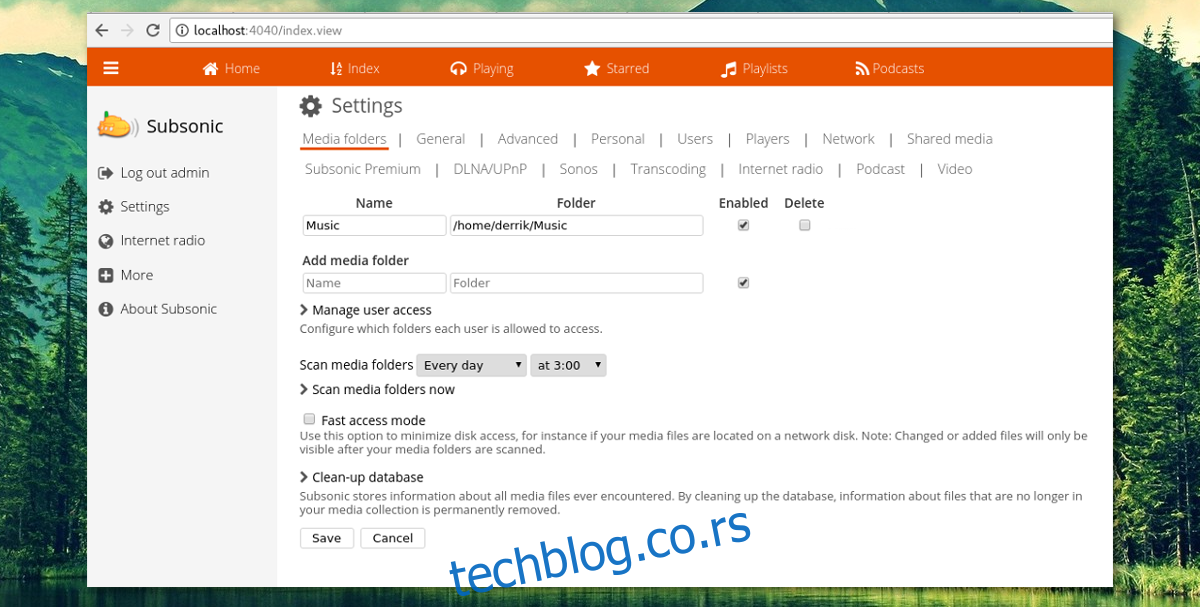
Затим кликните на „сачувај“, а затим на „Скенирај медијске фасцикле сада“. Ово ће сачувати подешавања, а такође ће изаћи и пронаћи сву музику, а затим их додати у субсониц.
Да бисте слушали музику, кликните на „Почетна” и прегледајте музику коју сте додали.
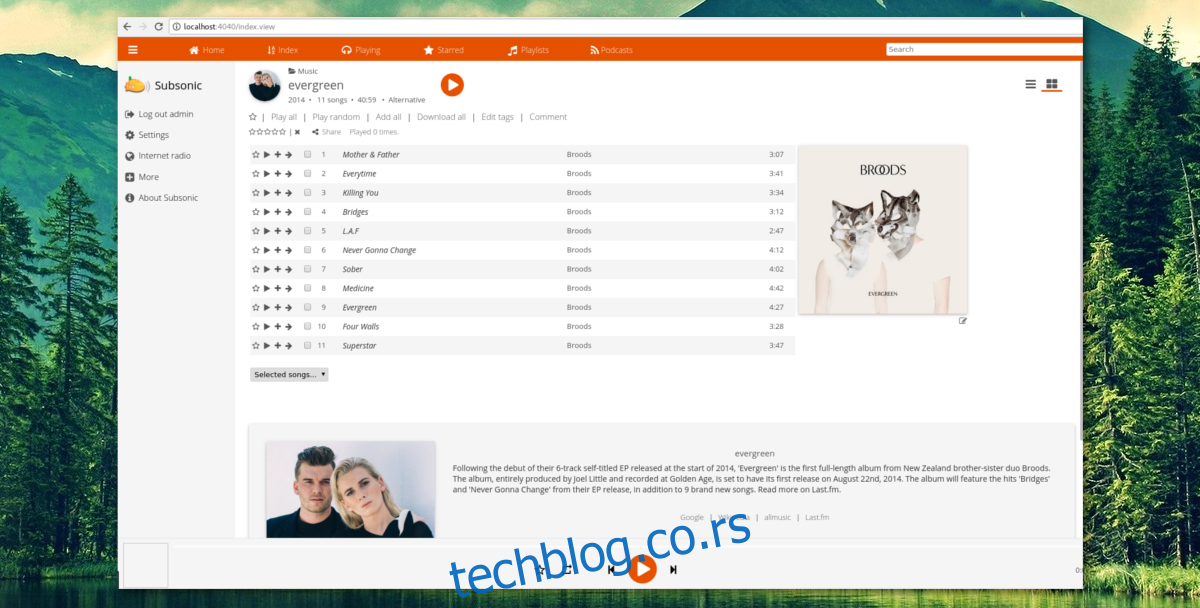
Напомена: корисници сервера треба да ставе своје музичке датотеке у /вар/мусиц/.
Остале подзвучне карактеристике
Субсониц може да ради и друге ствари осим стриминга музике преко интернета и локалне мреже. Могуће је додати подкастове или интернет радио станице.
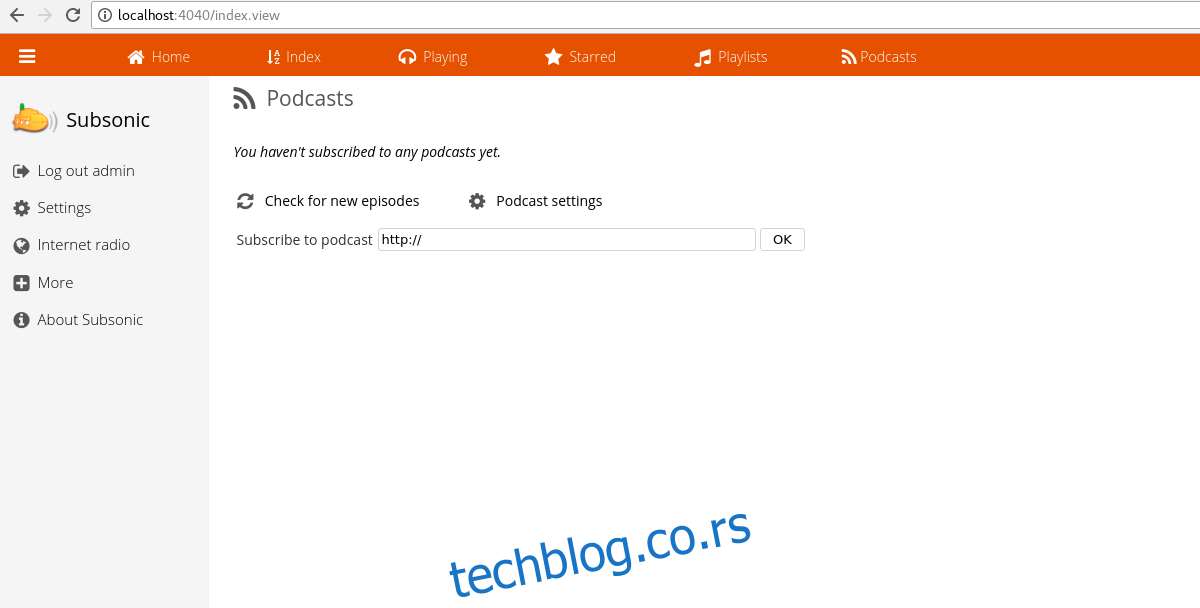
Додајте подцаст кликом на картицу „подцаст“. Додајте РСС феед из подцаста које желите да слушате. Одавде ће бити могуће да Субсониц сервер преузима подкастове и репродукује их преко мобилне апликације и преко веб интерфејса.
Додавање радио станица се дешава отприлике на исти начин. Идите на бочну траку и кликните на интернет радио. Затим само додајте УРЛ стрима интернет радија.
Субсониц Мобиле Аппс
Вашем Субсониц-у се може приступити са Андроид или иОС. Само преузмите једну од многих подзвучних мобилних апликација. Многи програмери су направили Субсониц апликације. Ако нисте љубитељ званичне мобилне апликације за Субсониц, испробајте неке од алтернативних повезаних апликација. Нема сумње да постоји решење за све.
Напомена: Субсониц се може користити бесплатно, али има премиум режим који омогућава корисницима да добију напредније функције. Купите једногодишњу лиценцу овде.
Закључак
Стриминг музике је веома кул, али је јадно морати да верујете у услуге да би поуздано испоручиле садржај који желите. Са Субсониц-ом се не ослањате само на снагу ваше Линук машине и величину ваших чврстих дискова. За оне који су мало више упућени у технологију, ово је много боља опција.